티스토리 뷰
하드웨어 스펙으로 보자면 이제는 상향평준화된 스마트폰 시장은 똑같은 안드로이드OS를 탑재한 스마트폰이지만 자사만의 특별한 장점을 부각시키기 위하여 노력하는 모습들을 볼 수 있다. 이런 점에서 삼성전자의 갤럭시 시리즈는 갤럭시S2부터 다양한 하드웨어 센서를 이용한 소프트웨어 기술을 통해 갤럭시S2의 모션 센서, 갤럭시S3의 스마트 스크린을 지나 이제는 터치를 넘어선 제스처 기능으로 차별화를 꾀하고 있다. 바로 스마트 스크롤 & 스마트 포즈와 함께 말이다.
2013/05/15 - 이제는 터치도 옛말?! 터치 없는 화면 스크롤?! 갤럭시S4 스마트 스크롤 & 스마트 포즈
먼저 에어뷰와 에어 제스처에 대해 간단히 정의하자면 Life Conpanion이라는 슬로건에 걸맞게 삶은 즐겁고 쉽게 즐기게 만들어주는 갤럭시S4만의 인간과 교감하는 기능이라고 할 수 있다. 에어뷰 & 에어 제스처의 활성화는 노티바를 통해 빠르게 설정하거나 세부 설정은 환경설정 - 내 디바이스 내의 '모션 및 제스처', '에어뷰'에서 가능하다.
에어뷰 Air View는 사실 갤럭시노트2에서 처음 선보인 기술로 S펜을 화면 가까이 가져가면 팝업창을 통해 미리보기 혹은 추가 정보를 볼 수 있는 기능으로 갤럭시S4에서는 한단계 진화하여 S펜 없이 손가락을 화면 가까이 가져다 대는 것만으로 S플래너부터 갤러리, 메시지, 동영상, 웹페이지 검색 등의 내용을 미리 볼 수 있다는 것이다.
사용자의 입장에서 보았을 때 에어뷰에 대해 신기하다 혹은 별거 있나라는 단순한 생각은 이 기술에 대해 좀 더 자세하게 짚고 넘어갈 필요가 있다. 일반적으로 스마트폰은 터치스크린을 통한 입력방식을 채택하고 있고 정전식으로 작동하면서 터치 감도 및 정확도에서 문제가 발생하게 된다. 갤럭시S4의 경우 터치패널에 근접한 손에 의해서 변하는 전류를 측정해서 동작하는 '핑거 호버링(Finger Hovering)' 기술을 통해 터치스크린을 만지지 않고 1~2cm 가량 떨어진 거리에 손가락을 두어도 터치스크린을 인식하게 되는 것이다.
갤럭시S4의 에어뷰를 통해 제공되는 기능은 정보 미리보기, 진행 미리보기, 단축번호 미리보기, 웹페이지 돋보기 등이 있으며 에어뷰가 실행되었을 때 에어뷰 항목에 손가락을 가까이 대면 소리와 진동이 울리는 기존에 알고 있던 햅틱 반응이 전달되게 된다.
이런 에어뷰 기능을 생소하게 생각하는 사용자를 위해 간단하게 연습해 볼 수 있는 기능이 있는데 에어뷰 메뉴에서 제공하는 연습해보기를 통하여 충분히 이해해 보길 바란다.
에어 제스처 Air Gesture는 한 눈에 보기, 에어 점프, 에어 브라우즈, 에어 무브, 에어 콜 수신이 가능한데 작동 원리로는 손바닥에 반사되는 적외선을 감지하여 손동작을 인식하는 제스처 센서(Gesture Sensor)를 통해 구현된다. 이를 통해 전화받기, 음악 곡 선택, 웹페이지 이동을 별도의 터치 없이 손동작만으로 가능하게 하고 전면 카메라 옆의 2개 센서는 제스처와 근접 감지에 이용된다.
에어 제스처의 원활한 작동을 위해서는 센서 및 아이콘에 대해서 알아 두어야 할텐데 앞서 언급한 바와 같이 전면 카메라 옆 2개의 센서가 이를 담당하고 있으며 화면에서 7cm 미만 거리에서 제스처를 취할 때 그 인식이 가장 정확하다고 할 수 있다. 물론, 에어 제스처가 작동중인지는 상태 표시줄에 아이콘이 표시되므로 염려하지 않아도 된다.
이런 에어 제스처의 각 기능들도 연습해 보기를 통해 쉽게 익힐 수 있는데 에어 제스처를 잘 활용할 수 있는 상황은 바로 손에 물이나 이물질이 묻은 상황에서 터치조작을 하기 힘든 경우로 기존 갤럭시S3에서 선보인 손을 대고 화면을 쓸어서 화면캡쳐도 비슷한 경우라고 할 수 있다.
- 한눈에 보기 : 화면이 꺼진 갤럭시S4의 상단 센서 위로 손을 가까이 가져가면 잠금 화면이 켜지고 날짜 및 시간은 기본으로 표시되고 알림 아이콘, 부재중 전화, 읽지 않은 메시지, 배터리 전원, 현재 재생 중인 음악 정보를 확인할 수 있다.
- 에어 점프 : 인터넷 (웹 페이지) 혹은 이메일 (이메일 본문) 을 확인할 때 갤럭시S4 상단 센서 위에서 손을 위나 아래로 움직여 스크롤을 가능하게 한다.
- 에어 브라우즈 : 갤러리, 인터넷, 뮤직 플레이어, 잠금화면의 음악, S메모 등의 공통점이라고 하면 바로 좌우로의 화면전환인데 에어 브라우즈 기능을 이용하면 앞서 언급한 기능들의 다음 또는 이전 항목으로 이동이 가능하다. 이 경우 갤럭시S4의 상단 센서 위에서 손을 좌나 우로 움직인다.
- 에어 무브 : 한손으로 아이콘을 길게 누른 후 다른 손을 갤럭시S4 상단의 센서 위에서 좌우로 움직여 해당 아이콘을 다른 페이지로 이동하거나 S플래너의 일간/주간 보기를 사용중일 때 한 손으로 저장한 일정을 길게 누른 후 다른 손을 좌우로 움직이면 다른 날이나 주로 변경된다.
- 에어 콜 수신 : 전화 수신시 갤럭시S4 상단 센서 위에서 손을 좌우로 움직여 전화를 받을수 있는데 설정에 따라 스피커폰을 자동으로 켤 수도 있다.
그렇다면 글로브 터치라는 기능은 어떠한가? 글로브 터치는 말 그대로 장갑을 착용한 상태에서도 화면을 터치할 수 있는 기술이다. 갤럭시S4에서 새롭게 추가된 기능이라기 보다는 화면의 감도를 높인 새로운 기술이라고 볼 수 있는데 이는 앞서 소개한 에어뷰 & 에어 제스처가 입력 및 제어로 분류된 것과는 달리 디스플레이로 분류된 것을 보면 알 수 있다.
Tip. 글로브 터치를 위한 화면 감도 높이기 :: 환경설정 - 내 디바이스 - 디스플레이 - 높은 터치 감도
글로브 터치를 테스트하기 위해 착용한 장갑은 사진촬영을 위한 일반적인 장갑으로 무리없이 화면 터치가 가능하며 전면 소프트 버튼도 동일하게 적용된다. 갤럭시S4에 새롭게 적용된 기술로 인해 겨울철에 구입해서 사용하던 장갑도 이제는 필요가 없을테고 구지 장갑을 벗고 터치를 할 일은 없어지지 않을까?
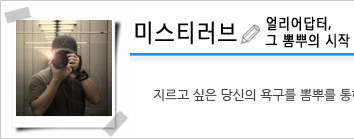 |
|
|
||||
| |
|
|
|
|
||
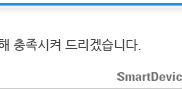 |
||||||
'스마트폰 > 갤럭시 S4' 카테고리의 다른 글
| 갤럭시S4 삼성계정으로 갤럭시노트2 데이터 복원하기 (0) | 2013.05.21 |
|---|---|
| 갤럭시S4 왓치온(WatchON), 내가 좋아하는 TV 프로그램을 즐겨보자! (1) | 2013.05.20 |
| 당신의 다이어트를 책임질 갤럭시S4 S헬스 - 만보기로 시작하는 하루 (2) | 2013.05.17 |
| 갤럭시S4 카메라 동작 안정화 코드 소프트웨어 업데이트 제공 (0) | 2013.05.16 |
| 이제는 터치도 옛말?! 터치 없는 화면 스크롤?! 갤럭시S4 스마트 스크롤 & 스마트 포즈 (0) | 2013.05.15 |
- Total
- Today
- Yesterday









